In einer Zeit, in der unsere Google-Konten als Schlüssel zu zahlreichen Online-Türen dienen, ist der Schutz dieser Schlüssel von größter Bedeutung. Ihr Google-Konto vereinfacht nicht nur die Anmeldung bei verschiedenen Diensten, sondern stellt bei Kompromittierung auch ein erhebliches Sicherheitsrisiko dar.
Daher ist die Verwaltung und regelmäßige Löschung gespeicherter Passwörter für die Aufrechterhaltung Ihrer digitalen Sicherheit von entscheidender Bedeutung.
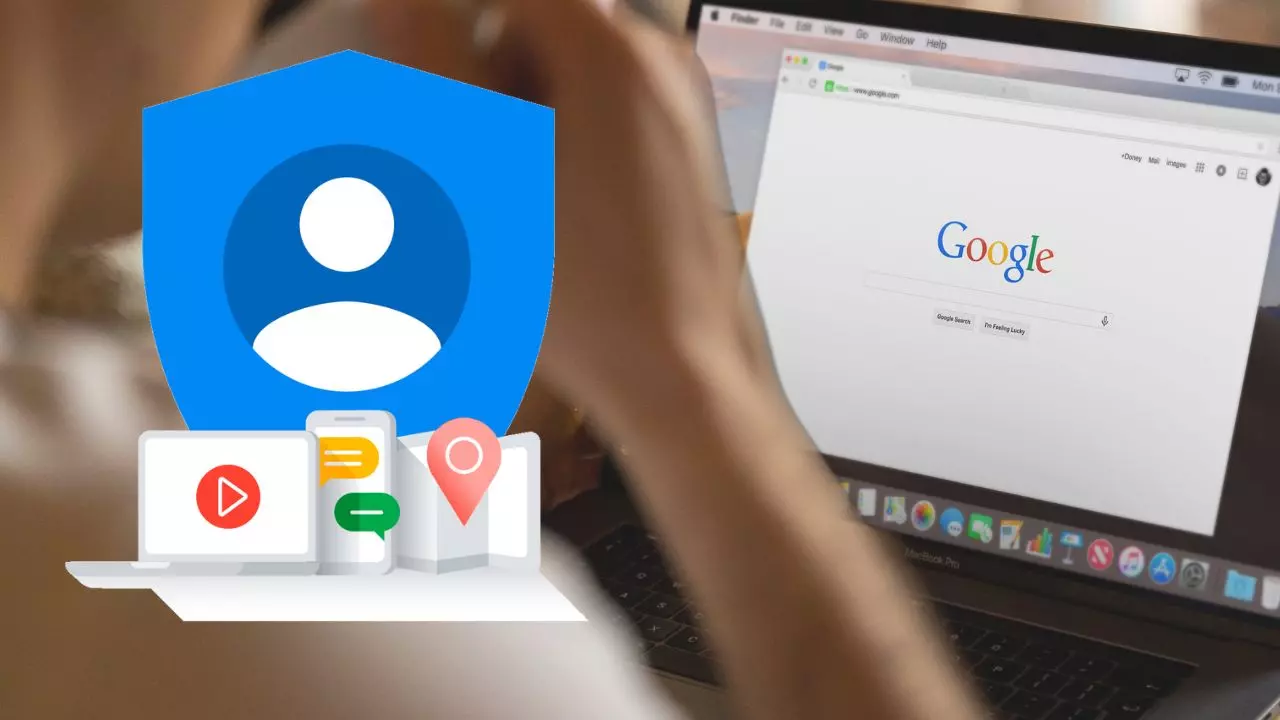
Warum gespeicherte Passwörter löschen?
Das Speichern von Passwörtern über Ihr Google-Konto ist praktisch, aber riskant. Wenn Cyberkriminelle auf Ihr Google-Konto zugreifen, könnten sie möglicherweise den Zugriff auf alle anderen darin gespeicherten Konten entsperren. Um solche Verstöße zu verhindern, ist es ratsam, Ihre gespeicherten Passwörter regelmäßig zu überprüfen und zu bereinigen.
Schritt-für-Schritt-Anleitung zum Löschen gespeicherter Passwörter
Befolgen Sie diese Schritte, um die in Ihrem Google-Konto gespeicherten Passwörter effektiv zu verwalten und zu löschen:
- Greifen Sie auf Ihre Google-Kontoeinstellungen zu:
- Navigieren Sie zu „Ihr Google-Konto verwalten“, indem Sie in der Gmail-App oder einem beliebigen Google-Dienstbrowser, in dem Sie angemeldet sind, auf Ihr Profilfoto klicken.
- Betreten Sie den Sicherheitsbereich:
- Wählen Sie die Registerkarte „Sicherheit“, um verschiedene Optionen im Zusammenhang mit der Kontosicherheit zu finden.
- Verwalten Sie Ihre Passwörter:
- Klicken Sie auf „Passwort-Manager“ und anschließend auf „Passwörter verwalten“, blau hervorgehoben. Dadurch werden Sie zu einer Seite weitergeleitet, auf der alle Websites und Apps aufgelistet sind, auf denen Ihre Passwörter bei Google gespeichert sind.
- Einzelne Passwörter löschen:
- Nutzen Sie die Suchfunktion, um gezielt nach Einträgen zu suchen. Klicken Sie auf den Pfeil neben dem gewünschten Eintrag, bestätigen Sie ihn, indem Sie bei Aufforderung Ihr Passwort eingeben und klicken Sie dann auf „Löschen“. Bestätigen Sie Ihre Entscheidung, wenn ein Bestätigungsfenster erscheint.
- Hinweis: Derzeit unterstützt Google nicht das gleichzeitige Löschen aller gespeicherten Passwörter, daher muss dieser Vorgang für jeden Eintrag wiederholt werden.
- Überprüfen Sie die App-Verbindungen von Drittanbietern:
- Suchen Sie im Abschnitt „Sicherheit“ nach „Ihre Verbindungen mit Anwendungen und Diensten von Drittanbietern“. Klicken Sie auf „Alle Verbindungen anzeigen“, um diese zu überprüfen und zu verwalten. Ähnlich wie bei der Passwortverwaltung können Sie unerwünschte oder verdächtige Verbindungen einzeln löschen.
Best Practices für digitale Sicherheit
Obwohl das Löschen von Passwörtern ein großer Schritt zur Sicherung Ihrer Online-Identität ist, sollten Sie die folgenden zusätzlichen Maßnahmen in Betracht ziehen:
- Aktualisieren Sie Ihre Passwörter regelmäßig und verwenden Sie einzigartige Kombinationen für verschiedene Websites.
- Aktivieren Sie die Zwei-Faktor-Authentifizierung (2FA) für Ihr Google-Konto und andere vertrauliche Konten.
- Überprüfen und bereinigen Sie regelmäßig Verbindungen zu Drittanbieterdiensten.
Zusammenfassung
Der Komfort eines zentralisierten Google-Kontos zur Verwaltung von Online-Interaktionen geht mit der Verantwortung für sorgfältige Sicherheitspraktiken einher. Das regelmäßige Löschen gespeicherter Passwörter und die Überprüfung der Verbindungen Dritter sind wesentliche Schritte, um sich vor potenziellen Cyber-Bedrohungen zu schützen.
